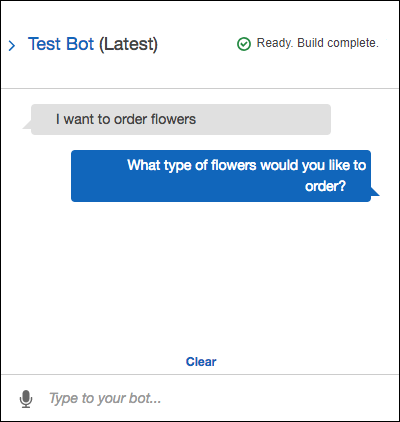终止支持通知:2025年9月15日, AWS 我们将停止对Amazon Lex V1的支持。2025 年 9 月 15 日之后,您将无法再访问亚马逊 Lex V1 主机或 Amazon Lex V1 资源。如果您使用的是 Amazon Lex V2,请改为参阅 Amazon Lex V2 指南。
本文属于机器翻译版本。若本译文内容与英语原文存在差异,则一律以英文原文为准。
OrderFlowers 自动程序只配置两个表达。这对 Amazon Lex 提供的信息有限,而它要依赖这些信息来构建能够识别并响应用户意图的机器学习模型。尝试键入“我想订购鲜花”,如下面的测试窗口中所示。Amazon Lex 无法识别该文本,并响应“我不明白,请问您想做什么呢?” 您可以通过添加更多表达来改进机器学习模型。
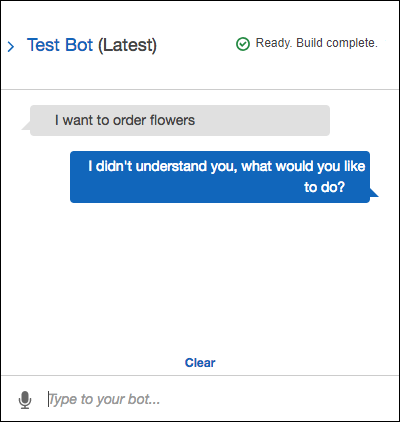
您添加的每句话都为 Amazon Lex 提供了更多信息来学习如何响应用户。您无需添加准确的表达,Amazon Lex 会基于您提供的示例形成相应的概念,以识别精确的匹配和类似的输入。
添加表达 (控制台)
-
在意图编辑器的示例言语部分中键入言语“我想订购鲜花”,然后单击该新言语旁边的加号图标,将其添加到意图。
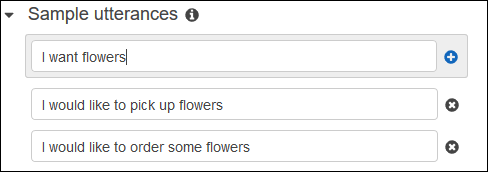
-
将自动程序构建为能够接受更改。选择 Build,然后再次选择 Build。
-
测试自动程序,以确认它识别出了新表达。在测试窗口中,如下图所示,键入“我想订购鲜花”。Amazon Lex 会识别出该短语,并提供响应“您想要订购什么花?”。